Google Chrome Dark Main
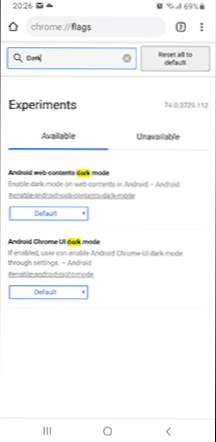
- 2401
- 513
- Bradley Turner PhD
Темна тема Google Chrome нарешті була реалізована у версії 74 для Windows (див. Як увімкнути темну тему Google Chrome) і, в тій же версії, була можливість включити темний режим у браузер Chrome для Android, на момент написання цього матеріалу все ще знаходиться в експериментальному режимі (у майбутньому, Швидше за все, для цього з'явиться звичайна установка).
У цій інструкціях про те, як включити темну тему в Google Chrome на телефон Android або планшет. Зверніть увагу, що версія вашого браузера повинна бути не нижчою від 74 -ї, і ви можете побачити інформацію про версію, натиснувши кнопку меню, відкривши "Налаштування" та "Про браузер хрому" внизу список.
Включення темної теми дизайну та режиму темного перегляду в Chrome для Android
У версії Android Google Chrome доступні два параметри, які пов'язані з темною темою дизайну: один змінює колір інтерфейсу браузера, а другий - поява сторінок відкриті (робить фон чорним, а текст є Білий). Ці налаштування працюють з деякими нюансами, щодо яких наприкінці статті. Безпосередньо включення темного режиму складається з наступних кроків:
- У адресному рядку Google Chrome на вашому телефоні або планшеті введіть Chrome: // прапори і дотримуйтесь цієї адреси. Сторінка експериментальних налаштувань браузера відкриється.
- У пошуковому рядку введіть слово "темний", швидше за все, знайдеться два параметри: вміст в Інтернеті Android Dark Mode (темний режим для веб-відповідних) та Android Chrome Dark Mode (темна конструкція для дизайну браузера).
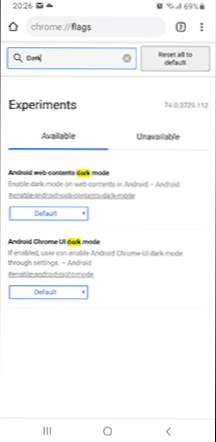
- Щоб увімкнути будь -який з параметрів, натисніть кнопку за допомогою напису "за замовчуванням" та переключення на "Увімкнено" (включно). Після перемикання внизу з’явиться кнопка "Відновлення зараз" (перезапустіть зараз). Клацніть на нього, щоб зміни набрали чинності.
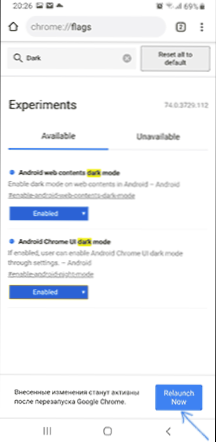
- Якщо ви увімкнули темну тему інтерфейсу Google Chrome, то після перезапуску він не вмикається автоматично, але: у налаштуваннях браузера з'явиться новий елемент "темний режим", який, у свою чергу, включає темний режим.
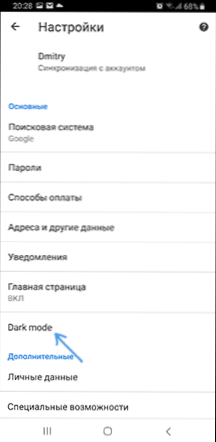
- Це все виглядає на скріншотах нижче (зліва - темний режим для сайтів, праворуч - для інтерфейсу Google Chrome).
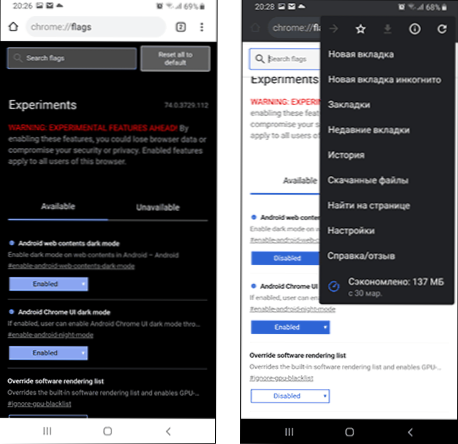
Загалом, функція працює, і можна припустити, що найближчим часом доступ до цих параметрів буде доступний за замовчуванням в інтерфейсі, а не у списку експериментальних функцій.
Однак є один важливий нюанс, на який слід звернути увагу (можливо, це буде виправлено в наступних оновленнях). У моєму тесті два одночасні параметри, що відповідають за темний режим. Як результат, можна ввімкнути "нічний режим" лише для одного з цих параметрів.
Рішення цієї проблеми:
- Параметр "Android Web Content Dark Mode" перемикається на "за замовчуванням", і "Android Chrome UI Dark" - для перезапуску браузера за допомогою кнопки "Відновлення" та ввімкнення темного режиму в налаштуваннях хрому.
- Повернути до параметрів у Chrome: // прапори і увімкніть вміст в Інтернеті Android Parmation Parameter. Відновити браузер.
- Тепер вони працюють одночасно: і інтерфейс, і вміст сторінок відображаються в темному режимі.
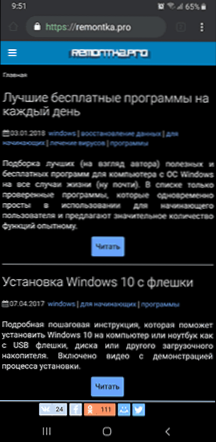
Я сподіваюся, що інструкція була корисною, і все працює для вас очікуваним способом.
- « Секрети провідника Windows 10, 8.1 та Windows 7
- Інтернет -сховище iPhone або папка DCIM порожня під час підключення до комп'ютера - як її виправити? »

